『パソコンもタブレットも持ってないけど、デジタルイラストを描いてみたい』
そんな風に思ったことありませんか?
今回はスマホと紙とえんぴつで手軽にデジタルイラストが描けてしまうアプリと描き方の手順をご紹介します。
オリジナルのデジタルイラストを作っちゃいましょう⭐︎
今回使用するアプリ
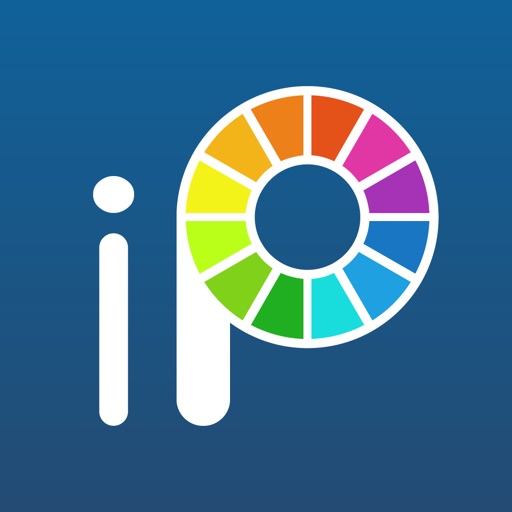
こちらのお絵描きアプリは無料とは思えないほど高機能なのが魅力です。
ブラシの種類は320種類以上(2020年2月現在)、コマ割り機能や文字入れ機能もあるのでマンガを描きたい人にもオススメしたいアプリです。
また、アプリトップページにデイリーランキング表示があり、他のユーザーの方が描いた絵やメイキング動画を見ることができるのも楽しめるポイントの1つです。
描き方手順
下絵を描く
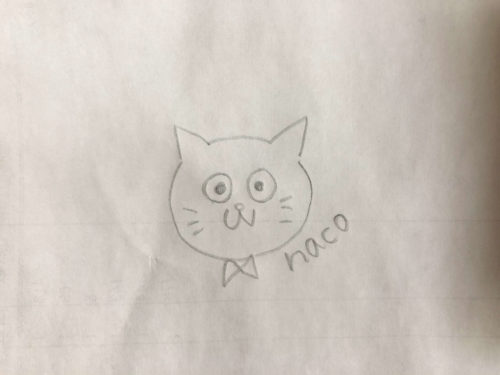
まずは紙に下描きをします。
このときはあまり作り込まず、ざっくりと描く感じでも大丈夫です。
アプリに下書きを取り込む
紙に描いた絵をスマホカメラで撮影し、アプリに取り込みます。
アプリを起動し、[マイギャラリー]をタップします。
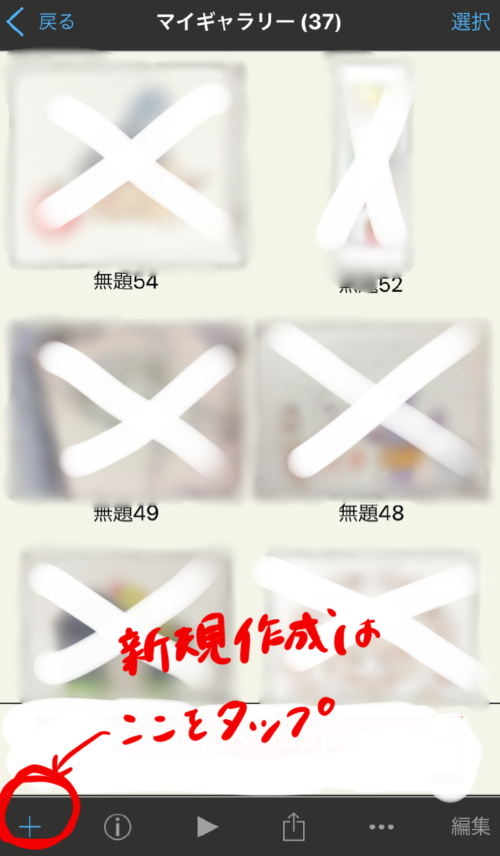
左下の[+]をタップすると、新規キャンバスのサイズ選択の画面になりますので、1番上の[写真読み込み]を選択してください。
すると、キャンバスサイズをオリジナルサイズで作成するのか推奨サイズで作成するのか問われるので、お好きなほうを選択して下さい。推奨サイズの方が、絵を描くときの動作が軽くなる&保存容量が少なくて済むのでオススメです。
次に線画抽出するかを問う画面が出てきますが、今回は手描きで線画を描くので[キャンセル]を選択します。
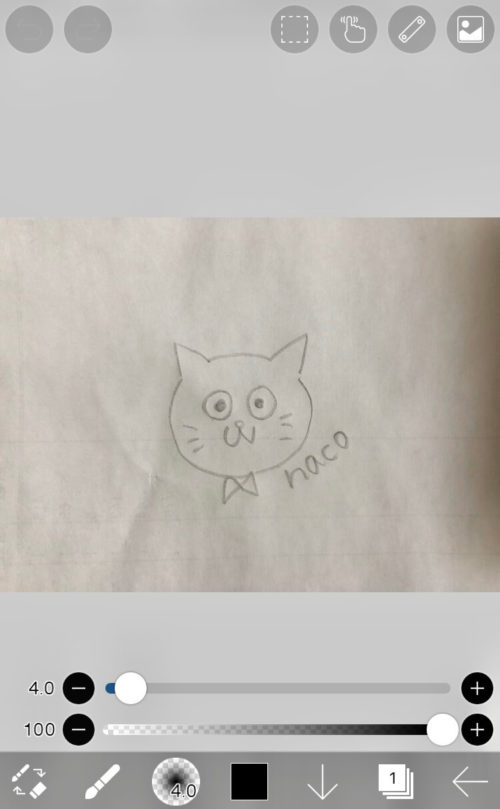
これで下描きの取り込みは完了です。
線画作成
取り込んだ下描きの透明度を上げます。
左下のバーを右にスライドさせると透明度が上がります。
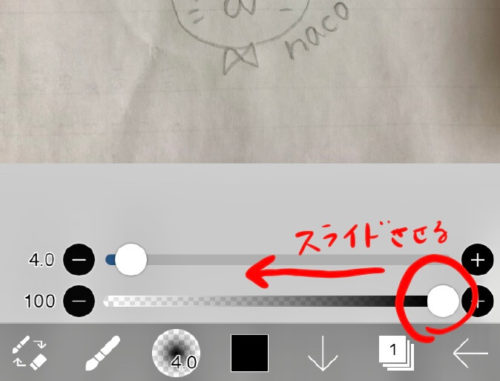
次に、右下にある四角の中に数字の1が書いてあるところを押すと、レイヤーと書かれたメニュー画面が開きます。
右側にある[+]ボタンを押すと新しいレイヤーが追加されます。
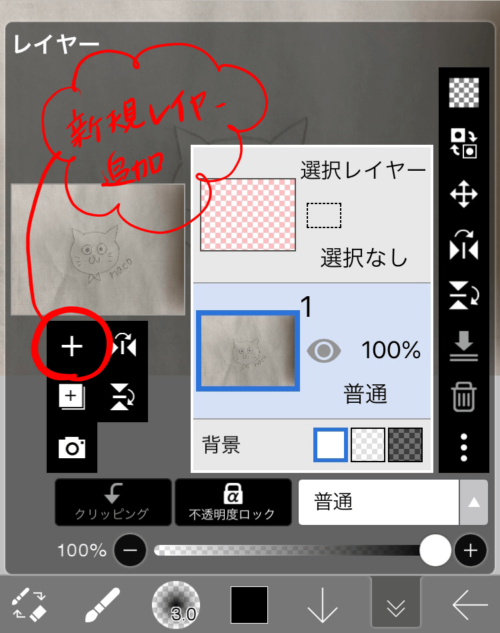
【補足】
レイヤーとは英語で『層』を意味します。
デジタルイラストを描くツールには必ずこのレイヤーという概念があります。
アナログイラストで例えるなら、白い紙に下書きをして、
上にもう1枚紙を重ねてペンで清書をするような感覚です。
下描きの上に新規レイヤーを追加します、そこに線画を描いていきます。

指で拡大すると、細かいところがなぞりやすいです。
色ぬり
すべて線がなぞれたらいよいよ色ぬりです。
下描きレイヤーを一旦消すため、レイヤータブを開いて目のマークをタップします。
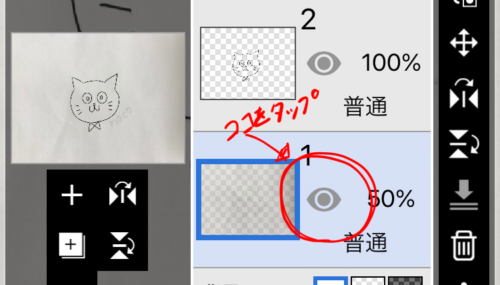
すると、下書きが消えて線画だけの状態になります。
線画レイヤーと下描きレイヤーの間に新しいレイヤーを追加して色を塗っていきます。
広範囲を塗るときは塗りつぶしを使うのがオススメです。(下画像参照)
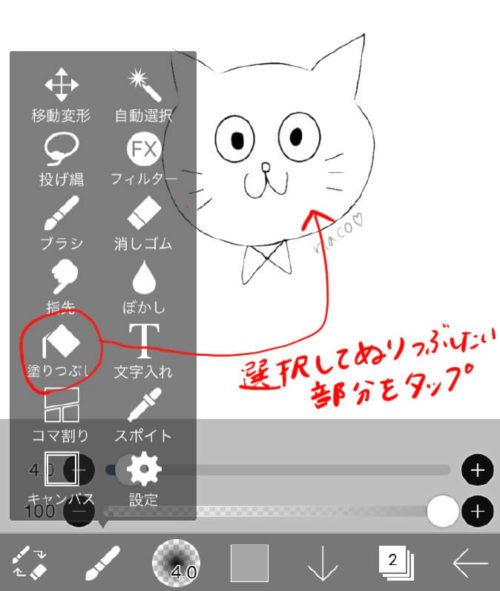
他にも水彩ブラシや油彩ブラシなどの色ぬり用ブラシがありますので、自分の塗りたいブラシを選んで自分なりの彩色を楽しんでみてください。
まとめ

いかがでしょうか?
タブレットやパソコンを持っていなくても紙と筆記用具とスマホがあれば、アイビスペイントでお手軽にデジタルイラストが描けちゃいます。
有料のアプリだとなかなか挑戦できないという人には、無料で使えるアイビスペイントでぜひ挑戦してみてください。





コメント